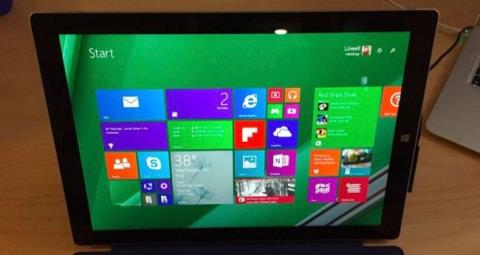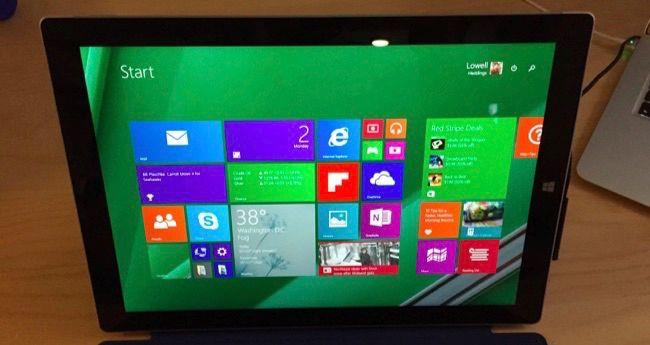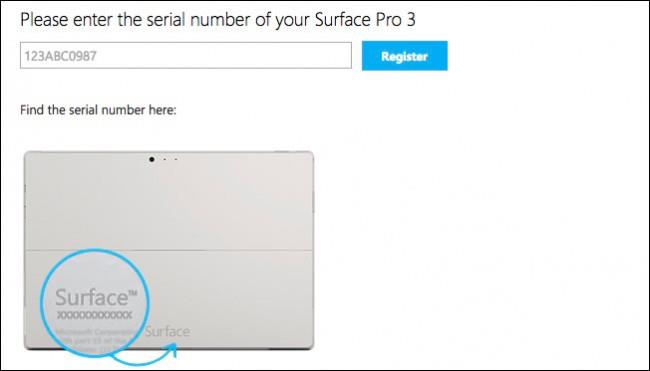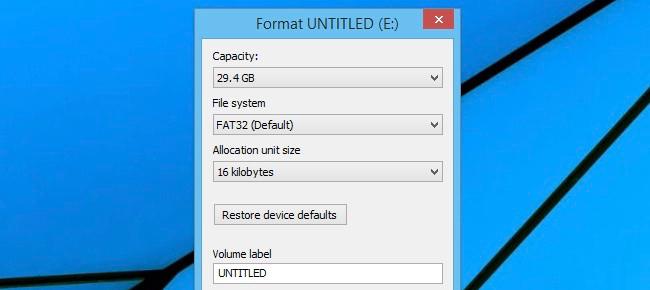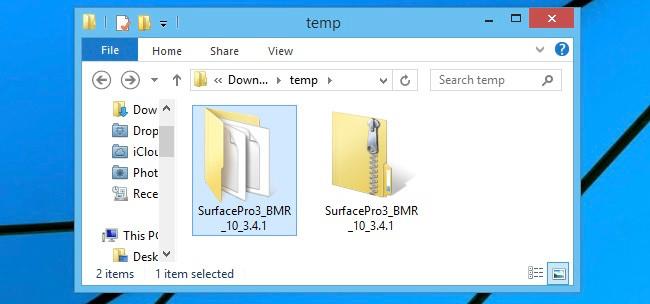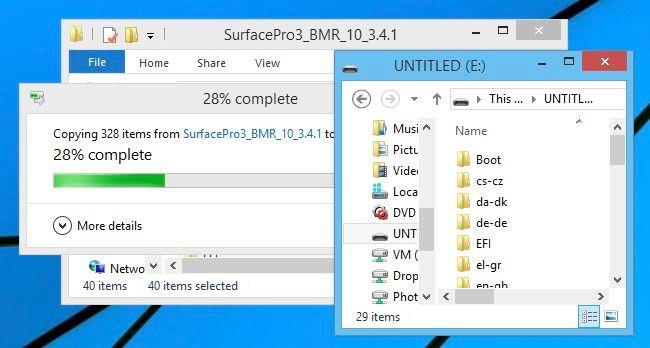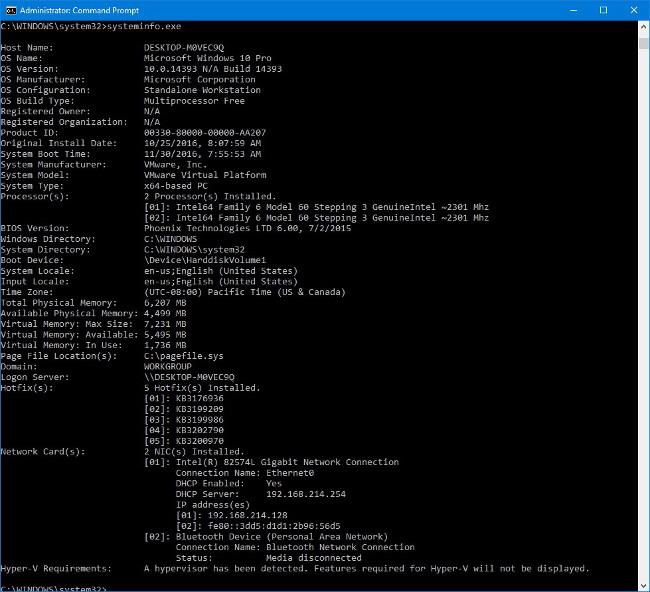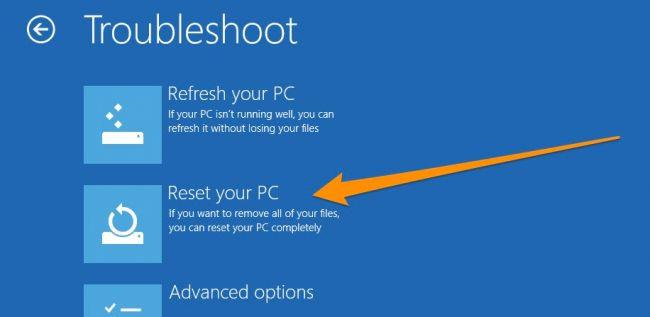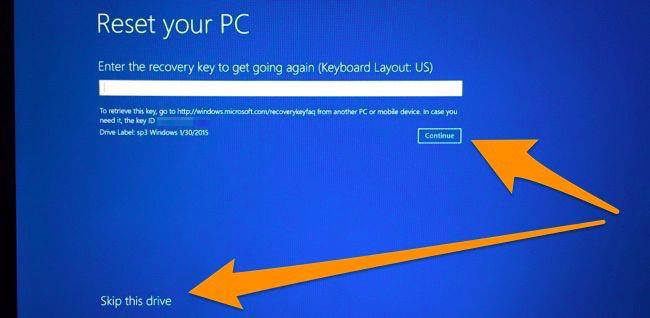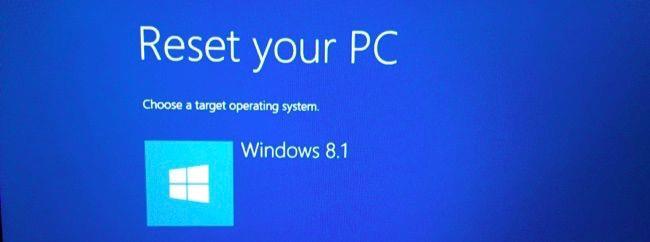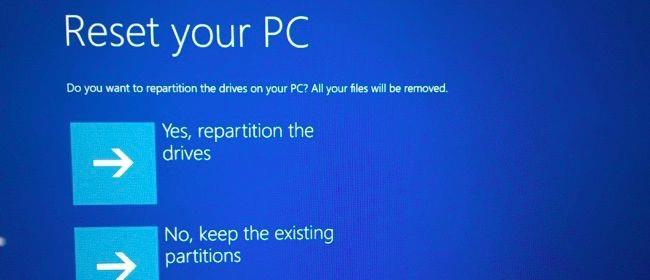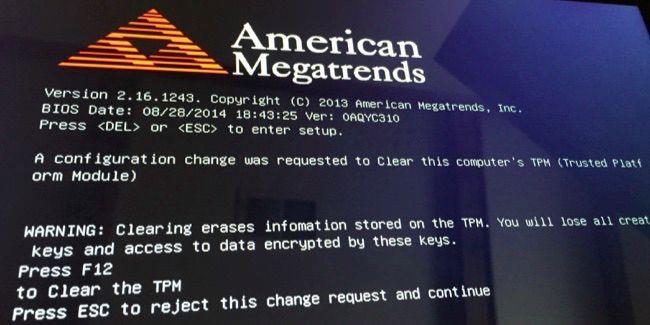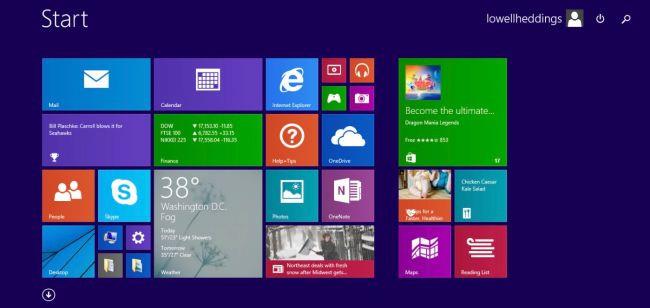Jos päivität Surface Pro -tablettisi Windows 10 -esikatseluun ja käyttöjärjestelmä kaatuu tai haluat vain asentaa kaiken kokonaan uudelleen. Alla olevassa artikkelissa Wiki.SpaceDesktop opastaa sinua asentamaan Windows-käyttöjärjestelmän uudelleen Surface Pro -tablettiisi USB-palautuksen avulla.
Huomautus: Jos tablet-laitteellasi on tärkeitä tietoja, jotka haluat säilyttää, sinun on varmuuskopioitava ne. Koska käyttöjärjestelmän asennusprosessi poistaa kaikki tiedot.
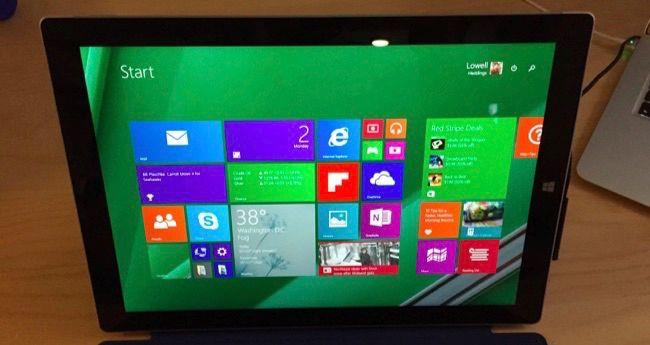
1. Kuinka luodaan USB-palautusasema Surface-tabletille?
Voit luoda palautus-USB-aseman Surface-tablettillesi käymällä ensin Microsoftin kotisivulla ja lataamalla USB-palautuskuvan . Sinun on syötettävä Surface-tabletin takana oleva sarjanumero.
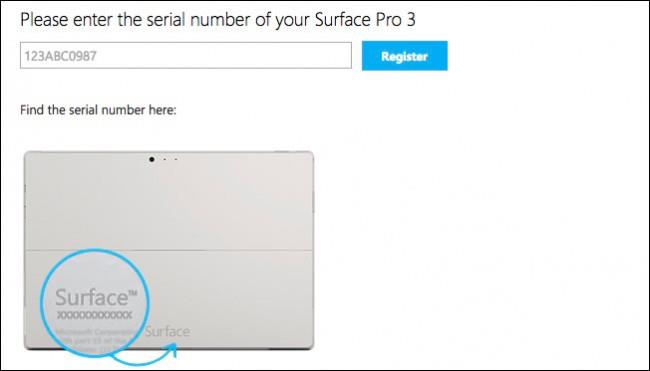
Liitä palautuskuvan latausprosessin aikana USB-asema ja alusta USB-asema FAT32-muotoon (napsauta USB-aseman nimeä hiiren kakkospainikkeella ja valitse Format).
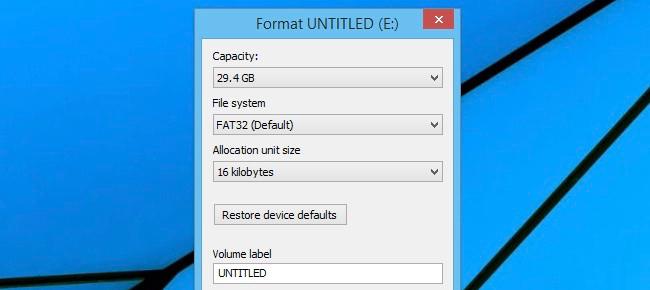
Kun olet ladannut palautuskuvan, seuraava vaihe on purkaa juuri lataamasi Zip-tiedosto.
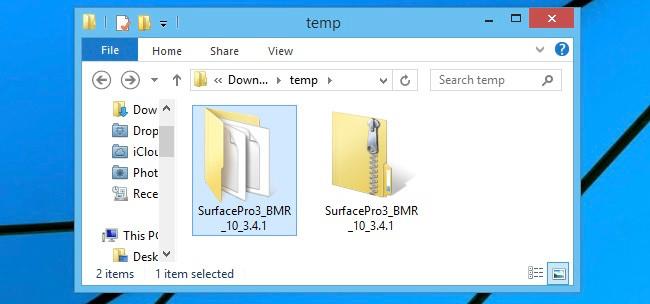
Kopioi kaikki Zip-tiedostosta juuri puretun kansion kohteet USB-asemaan.
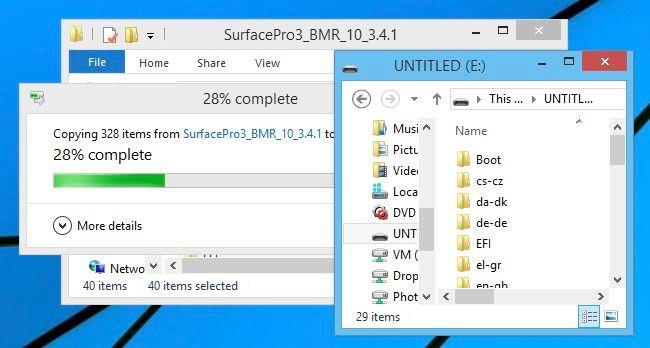
2. Päivitä Surface-tablettisi Windows 8.1:ksi USB-palautuksen avulla
Kun sinulla on palautus-USB-asema, liitä tämä USB-asema Surface-tabletin USB-porttiin.

Paina ja pidä alhaalla äänenvoimakkuuden vähennyspainiketta + virtapainiketta ja jatka sitten äänenvoimakkuuden vähennyspainikkeen painamista pitkään, kunnes Surface-logo tulee näkyviin .

Sinua pyydetään nyt valitsemaan kieli ennen palautusvalikon avaamista. Valitse mikä tahansa haluamasi kieli .

Valitse Valitse asetukset -ikkunasta Vianmääritys .
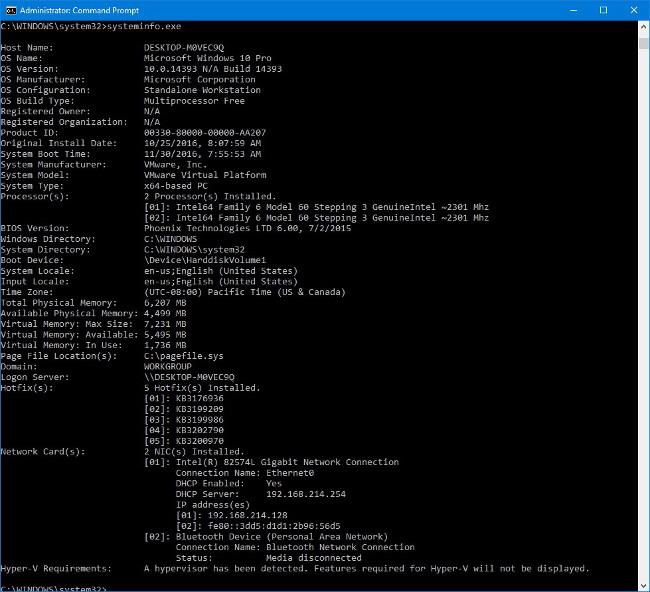
Valitse seuraavaksi Vianmääritys-ikkunassa Palauta tietokoneesi .
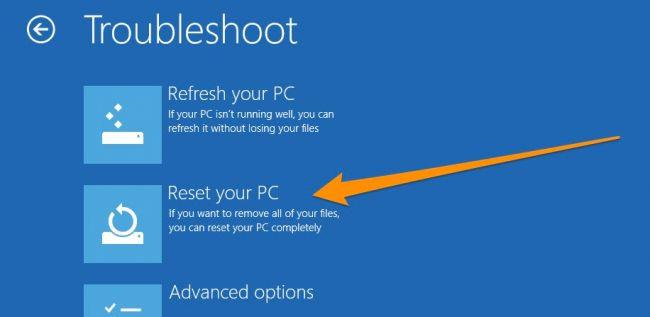
Noudata Palauta PC -näytössä seuraavia ohjeita:
- Napsauta Jatka , vaikka Jatka-painiketta ei ole aktivoitu.
- Kun Ohita tämä asema -linkki tulee näkyviin, valitse linkki napsauttamalla .
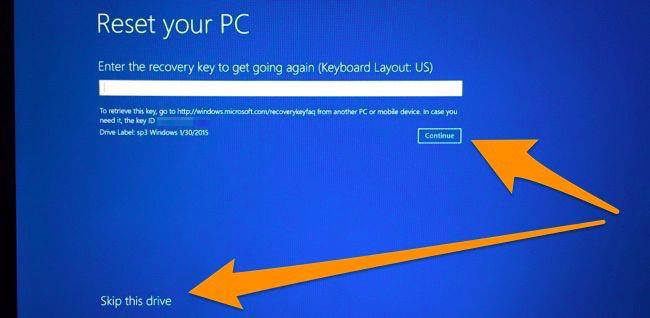
Sinua pyydetään nyt valitsemaan "kohdekäyttöjärjestelmä". Sinun tehtäväsi on valita käyttöjärjestelmä.
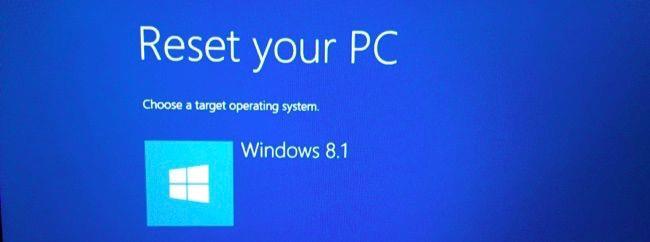
Saat ilmoituksen, haluatko osioida asemat uudelleen vai et. Jos haluat poistaa vanhan käyttöjärjestelmän kokonaan tai vaihtaa osiota, valitse Kyllä .
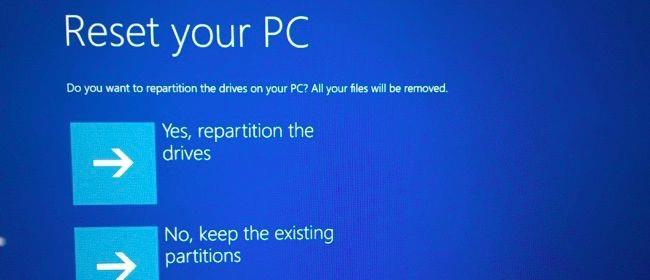
Huomautus: Sinun on varmuuskopioitava kaikki ennen prosessin suorittamista, koska kaikki tiedot pyyhitään.
Käynnistyksen jälkeen saatat saada viestin nollaamaan TMP . Paina vain F12- näppäintä (tai joudut pitämään Fn-näppäintä painettuna samanaikaisesti).
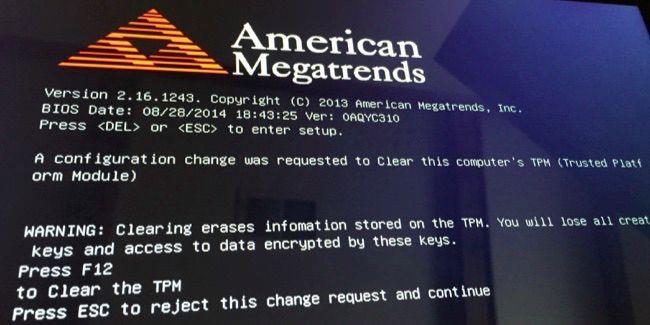
Prosessin lopussa kaikki "puhdistetaan" aivan kuten alussa.
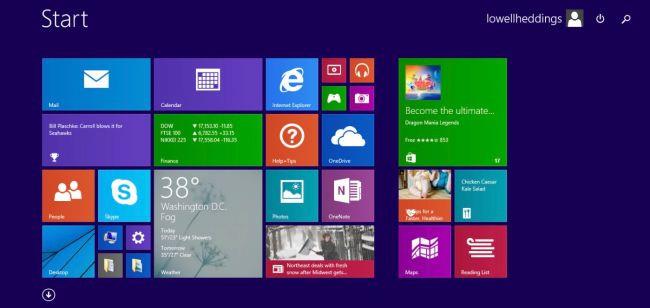
Katso lisää alla olevista artikkeleista:
Onnea!